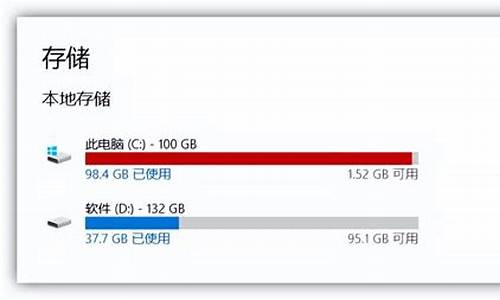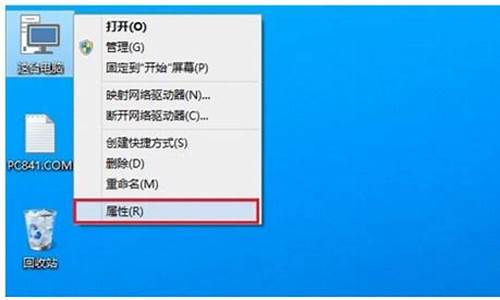电脑系统拒绝bit文件怎么办_操作系统拒绝对指定文件进行访问
1.请问我用bitcomit下载时 网页突然打不开 BT软件也没有响应了是怎么回事呀?求大虾指导 我的电脑是IBM R60
2.计算机启用 磁盘启用Bitiocker设了密码没有效果开机后一下就点开了根本没效果啊磁盘图标已经变

前段时间,在百度HI里接到一位网友的求助,内容大致类似如下:电脑在重装系统后无法打开某文件夹了,提示没有权限。D盘是NTFS格式,该朋友在重装系统前对该文件夹加了密!又没有导出密钥来备份。总说NTFS格式的安全性比FAT32高,其中一点就体现在这个EFS加密上,基本上无法破解。
先简单介绍一下如何加密吧:右击需要加密的文件或文件夹,选[属性]——[高级]——[加密...]即可。加密后的文件夹为绿色,只有实施加密的用户才能打开,有人会说那重装系统后创建一个同名同密码的用户就行了吧,NO!涉及到很多问题:
EFS加密是通过对称算法加密的,2000支持DES,XP支持DES和3DES。但是加密所用的密钥是经过公钥算法加密的,这种算法几乎无法破解(暴力破解可以,但是不现实),而且加密的关键在于用户的SID,这个东西每次创建用户随机生成,就算用户名一致,也不行的。你的数据已经经过加密了,保存在硬盘上的就不是原来的数据了,所以不可能这么简单就访问到。2000毕竟还是C1级别的操作系统呢,如果企业的重要数据经过EFS加密,如果容易解密,后果不可想像。另外文件权限也是记录在NTFS分区的ACL(访问控制表)里的,所以只要是微软出的操作系统,都会严格检查的,ERD2003是基于Windows PE的,所以也会检查的。Windows XP也可以设置文件权限,只要选择我的文档,属性中设置为私有,就可以保证自己的了。但是更详细的设置,必须解除简单文件共享(不推荐,不安全)。
如果仅仅是权限,你重装系统后,可以用Administrators组的管理员帐号强行获取文件的控制权(先解除简单文件共享,然后在文件的属性-权限里添加你的新管理员帐号,赋予完全控制),但是加密的就无济于事了。
因此:
如果事先保存有密钥的话,那么任何用户只要安装这个密钥就可以打开加密的文件夹了。如何创建密钥呢?运行CERTMGR.MSC会打开证书管理器,找到[个人]证书下的[XXX]证书(XXX就是你的用户名),右击它选择[所有任务]——[导出]导出并保存EFS证书。当你需要时可双击导出的密钥文件,按提示安装即可。
——————————SID安全标识符介绍—————通俗地理解为操作系统的“身份证”—————
SID也就是安全标识符(Security Identifiers),是标识用户、组和计算机帐户的唯一的号码。在第一次创建该帐户时,将给网络上的每一个帐户发布一个唯一的 SID。Windows 2000 中的内部进程将引用帐户的 SID 而不是帐户的用户或组名。如果创建帐户,再删除帐户,然后使用相同的用户名创建另一个帐户,则新帐户将不具有授权给前一个帐户的权力或权限,原因是该帐户具有不同的 SID 号。安全标识符也被称为安全 ID 或 SID。
SID的作用
用户通过验证后,登陆进程会给用户一个访问令牌,该令牌相当于用户访问系统资源的票证,当用户试图访问系统资源时,将访问令牌提供给 Windows NT,然后 Windows NT 检查用户试图访问对象上的访问控制列表。如果用户被允许访问该对象,Windows NT将会分配给用户适当的访问权限。
访问令牌是用户在通过验证的时候有登陆进程所提供的,所以改变用户的权限需要注销后重新登陆,重新获取访问令牌。
SID号码的组成
如果存在两个同样SID的用户,这两个帐户将被鉴别为同一个帐户,原理上如果帐户无限制增加的时候,会产生同样的SID,在通常的情况下SID是唯一的,他由计算机名、当前时间、当前用户态线程的CPU耗费时间的总和三个参数决定以保证它的唯一性。
一个完整的SID包括:
用户和组的安全描述 48-bit的ID authority 修订版本 可变的验证值Variable sub-authority values例:S-1-5-21-310440588-250036847-580389505-500
我们来先分析这个重要的SID。第一项S表示该字符串是SID;第二项是SID的版本号,对于2000来说,这个就是1;然后是标志符的颁发机构(identifier authority),对于2000内的帐户,颁发机构就是NT,值是5。然后表示一系列的子颁发机构,前面几项是标志域的,最后一个标志着域内的帐户和组。
SID的获得
开始-运行-regedt32-HKEY_LOCAL_MACHINE\SAM\SAM\Domains\Builtin\Aliases\Members,找到本地的域的代码,展开后,得到的就是本地帐号的所有SID列表。
其中很多值都是固定的,比如第一个000001F4(16进制),换算成十进制是500,说明是系统建立的内置管理员帐号administrator,000001F5换算成10进制是501,也就是GUEST帐号了,详细的参照后面的列表。
这一项默认是system可以完全控制,这也就是为什么要获得这个需要一个System的Cmd的Shell的原因了,当然如果权限足够的话你可以把你要添加的帐号添加进去。
或者使用Support Tools的Reg工具:
reg query "HKEY_LOCAL_MACHINE\SOFTWARE\Microsoft\Windows NT\CurrentVersion\ProfileList
还有一种方法可以获得SID和用户名称的对应关系:
1. Regedt32:
HKEY_LOCAL_MACHINE\SOFTWARE\Microsoft\Windows NT\CurrentVersion \ProfileList
2. 这个时候可以在左侧的窗口看到SID的值,可以在右侧的窗口中ProfileImagePath看到不同的SID关联的用户名,
比如%SystemDrive%\Documents and Settings\Administrator.momo这个对应的就是本地机器的管理员SID
%SystemDrive%\Documents and Settings\Administrator.domain这个就是对应域的管理员的帐户
另外微软的ResourceKit里面也提供了工具getsid,sysinternals的工具包里面也有Psgetsid,其实感觉原理都是读取注册表的值罢了,就是省了一些事情。
SID重复问题的产生
安装NT/2000系统的时候,产生了一个唯一的SID,但是当你使用类似Ghost的软件克隆机器的时候,就会产生不同的机器使用一个SID的问题。产生了很严重的安全问题。
同样,如果是重复的SID对于对等网来说也会产生很多安全方面的问题。在对等网中帐号的基础是SID加上一个相关的标识符(RID),如果所有的工作站都拥有一样的SID,每个工作站上产生的第一个帐号都是一样的,这样就对用户本身的文件夹和文件的安全产生了隐患。
这个时候某个人在自己的NTFS分区建立了共享,并且设置了自己可以访问,但是实际上另外一台机器的SID号码和这个一样的用户此时也是可以访问这个共享的。
SID重复问题的解决
下面的几个试验带有高危险性,慎用,我已经付出了惨痛的代价!
微软在ResourceKit里面提供了一个工具,叫做SYSPREP,这个可以用在克隆一台工作站以前产生一个新的SID号码。 下图是他的参数
这个工具在DC上是不能运行这个命令的,否则会提示
但是这个工具并不是把所有的帐户完全的产生新的SID,而是针对两个主要的帐户Administrator和Guest,其他的帐号仍然使用原有的SID。
下面做一个试验,先获得目前帐号的SID: S-1-5-21-2000478354-688789844-839522115
然后运行Sysprep,出现提示窗口:
确定以后需要重启,然后安装程序需要重新设置计算机名称、管理员口令等,但是登陆的时候还是需要输入原帐号的口令。
进入2000以后,再次查询SID,得到:
S-1-5-21-759461550-145307086-515799519,发现SID号已经得到了改变,查询注册表,发现注册表已经全部修改了,当然全部修改了?。
另外sysinternals公司也提供了类似的工具NTSID,这个到后来才发现是针对NT4的产品,界面如下:
他可不会提示什么再DC上不能用,接受了就开始,结果导致我的一台DC崩溃,重启后提示“安全账号管理器初始化失败,提供给识别代号颁发机构的值为无效值,错误状态0XC0000084,请按确定,重启到目录服务还原模式...”,即使切换到目录服务还原模式也再也进不去了!
想想自己胆子也够大的啊,好在是一台额外DC,但是自己用的机器,导致重装系统半天,重装软件N天?,所以再次提醒大家,做以上试验的时候一定要慎重,最好在一台无关紧要的机器上试验,否则出现问题我不负责哦?。另外在Ghost的新版企业版本中的控制台已经加入了修改SID的功能,自己还没有尝试,有兴趣的朋友可以自己试验一下,不过从原理上应该都是一样的。
文章发表之前,又发现了微软自己提供的一个工具“Riprep”,这个工具主要用做在远程安装的过程中,想要同时安装上应用程序。管理员安装了一个标准的公司桌面操作系统,并配置好应用软件和一些桌面设置之后,可以使用Riprep从这个标准的公司桌面系统制作一个Image文件。这个Image文件既包括了客户化的应用软件,又把每个桌面系统必须独占的安全ID、计算机账号等删除了。管理员可以它放到远程安装服务器上,供客户端远程启动进行安装时选用。但是要注意的是这个工具只能在单硬盘、单分区而且是Professional的机器上面用。
请问我用bitcomit下载时 网页突然打不开 BT软件也没有响应了是怎么回事呀?求大虾指导 我的电脑是IBM R60
1. 电脑被禁用U盘怎么办
1、BIOS设置法(快刀斩乱麻法)进入BIOS设置,选择“Integrated Peripherals”选项,展开后将“USB1.1 Controller”和“USB2.0 Contr01ler”选项的属性设置为“Disableed”,即可禁用USB接口。最后别忘记给BIOS设置上一个密码,这样他人就无法通过修改注册表解“锁”上述设备了。
注意:这个方法是完全禁止了USB接口,也就是说各种USB接口的设备均不能用了,当然也包括了U盘和移动盘。由于此发过于霸道,请慎用。
2、禁止闪盘或移动硬盘的启动(适用于Windows XP/2000/2003)打开注册表编辑器,依次展开如下分支 [HKEY_LOCAL_MACHINE\SYSTEM\CurrentCntrolSet\Services\USBSTOR],在右侧的窗格中找到名为“Start”的DWORD值,双击,在弹出的编辑对话框中将其数值数据修改为十六位进制数值“4”。点“确定”按钮并关闭注册表编辑器,重新启动计算机,使设置生效。重启后,当有人将USB存储设备连接到计算机时,虽然USB设备上的指示灯在正常闪烁,但在资源管理器当中就是无法找到其盘符,因此也就无法使用USB设备了。
3、隐藏盘符和禁止查看(适用于Windows系统)打开注册表编辑器,依次展开如下分支 [HKEY_CURRENT_USER\software\microsoft\Windows\CurrentVersion\Ploicies\Explorer],新建二进制值“NoDrives”,其缺省值均是00 00 00 00,表示不隐藏任何驱动器。键值由四个字节组成,每个字节的每一位(bit)对应从A:到Z:的一个盘,当相应位为1时,“我的电脑”中相应的驱动器就被隐藏了。第一个字节代表从A到H的8个盘,即01为 A,02为B,04为C……依次类推,第二个字节代表I到P,第三个字节代表Q到X,第四个字节代表Y和Z。比如要关闭C盘,将键值改为 04 00 00 00;要关闭D盘,则改为08 00 00 00,若要关闭C盘和D盘,则改为0C 00 00 00(C是十六进制,转成十进制就是12)。重启计算机后,再插入U盘,在我的电脑里也是看不出来的,但在地址栏里输入I:(我的电脑电后一个盘符是H)还是可以访问移动盘的。到这里大家都看得出“NoDrives”只是障眼法,所以我们还要做多一步,就是再新建一个二进制“NoViewOnDrive”,值改为“02 ff ff ff”,也就是说其值与“NoDrives”相同。 这样一来,既看不到U盘符也访问不到U盘了。方法四,禁止安装USB驱动程序在Windows资源管理器中,进入到“系统盘:\WINDOWS\inf”目录,找到名为“U *** stor.pnf”的文件,右键点击该文件,在弹出菜单中选择“属性”,然后切换到“安全”标签页,在“组或用户名称”框中选中要禁止的用户组,接着在用户组的权限框中,选中“完全控制”后面的“拒绝”复选框,最后点击“确定”按钮。再使用以上方法,找到“u *** stor.inf”文件并在安全标签页中设置为拒绝该组的用户访问,其操作过程同上。
4、完成了以上设置后,该组中的用户就无法安装USB设备驱动程序了,就达到禁用的目的。
注意:要想使用访问控制列表(ACL),要采用NTFS文件系统。
2. 电脑设置了禁止连接u盘怎么解决
step1:在控制面板管理工具中打开计算机管理;
step2:在该工具窗口中右键选择可移动存储,并选中属性;
step3:在常规选项中,可以控制系统托盘是否显示,安全选项则可以管理移动存储设备的使用权限。
step3:在安全选项中将普通用户的使用权限降低,就可以达到禁用u盘的目的。这样管理员降低普通用户移动存储设备的使用权限,但未必禁用puter management的使用权限。普通用户可以通过这个工具解除u *** 移动存储设备的使用权限限制。
还有其它关于电脑方面的疑问可以直接到雨林木风U盘启动向技术员请教,如系统,U盘启动等。
3. 电脑被禁用U *** 插口,如何解除
有发现新硬件的就需要安装驱动,如果是前置USB的话可以试下插后面前面的线有可能没有接,都没反应的需要在bios里面调
你可以在重启状态下按住 Deletel 进入到Bios里头,在页面里头有项叫Integrated Peripherals 叫集成外设,选取USB EHCI Controller(内建USB 2.0控制器)一般系统默认加载的是Enabled,即开启,禁用的侧显示为Disabled。在看看Legacy USB storage detect (检测USB储存装置)这个选项是让你在读取系统过度阶段时自动是否检测USB储存装置,默认情况下也是:Enabled开启的,如禁用了自行开启。当以上设置生效时,按F10保存,选取Y,确定。重启生效!
4. 求一个禁止U盘使用的软件
这种软件从理论上是有的,
我给你分析一下他的原理:
这种软件有两种安装方法:一是在安装电脑上,一是在优盘上。
如果是在电脑上, 那只能安装了该软件的电脑才能使用,其他电脑也就直接能打开优盘 了。
那么就只有安装在优盘上了~
但是 优盘上的软件 要想在打开前就执行 ,就必须打开电脑的自动运行。对没有打开自动运行的电脑就不起作用。
但是你想想:软件是程序,病毒也是程序,那么打开电脑自动运行后 软件自动执行了,那么优盘里有病毒也有可能自动执行。
所以这会给电脑的安全带来隐患,
因此安装有杀毒软件的电脑 为了安全考虑一般都会禁止 U 盘里的软件自动执行。所以这也不行。
但是这种功能是大众的要求,所以优盘 生产厂商想出了一个办法:
将有盘分成两个分区。
一个分区格式化为只读的 CD 格式。另一个分区正常。
格式为 CD 的那个分区 放一个小型的杀毒软件和优盘生产厂商自己生产的加密程序。并在里面放入自动运行文件。这样在开机时就能自动运行(一般电脑禁止 U 优盘自动运行,但允许 CD 自动运行)。
这就是 一般在街上看到的 “杀毒加密 ”优盘。
但是如果电脑也禁止 了 CD 自动运行(或电脑上的杀毒软件 禁止了 cd里的程序 自动运行),这个功能也就一点作用没有了。
同时这种加密对电脑高手来讲一点作用也没有。
所以,综合考虑这种“杀毒加密 ”优盘,只对初级电脑爱好者并且在杀毒软件防护较低的情况下起作用。
根据上面的提示:你自己看着办吧~
5. 如何设置:才能禁止在电脑上任何的安装程序
开始运行 cmd
在命令提示符里面输入不是可以输入 user 用户名 /add 创建一个帐户
比如 user 123 /add
开始运行
control userpasswords2
一:在电脑上禁止USB使用的方法
1:为什么要禁止?
在公共环境中,如果不想让其他人使用USB设备,防止通过U盘传资料以及防止U盘病毒。
2:通过BIOS禁止USB设备。
把BIOS中 “USB control”的项目设置为禁止使用
3:通过注册表禁止USB设备。
展开HKEY-LOCAL-MACHINE \SYSTEM \CONTROLSET001 \SERVICES,找到USB开头的项(一般有3-4个),把右边的start值由3改为4
展开HKEY-LOCAL-MACHINE \SYSTEM \CONTROLSET002 \SERVICES,找到USB开头的项(一般有3-4个),把右边的start值由3改为4
展开HKEY-LOCAL-MACHINE \SYSTEM \CONTROLSET \SERVICES,找到USB开头的项(一般有3-4个),把右边的start值由3改为4
重启即可。经过此设置,插入U盘后,U盘指示灯亮而U盘不能被识别。
6. 单位把每个电脑都设置了U盘限制使用,怎么破解啊
一般的公司禁用u盘的方式有三种,1、bios设置禁用,然后又对bios进行加密。此方法只要知道bios密码就可以很容易破解了。小心被抓,属于违法行为。2、就是通过注册表禁用u盘。1).打开注册表编辑器regedit。2).定位至下列注册表项:
HKEY_LOCAL_MACHINE\SYSTEM\CurrentControlSet\Services\USBSTOR 3).新建一个名为“start”的DWORD型键值,并将值设为4 4).退出注册表,不需要重启电脑,即可。恢复使用将值改为3. 3、通过管理软件进行屏蔽。此方法需要知道使用什么软件进行的管理。但是要确保能上外网才可以,直接下载破解软件进行破解就可以了。
计算机启用 磁盘启用Bitiocker设了密码没有效果开机后一下就点开了根本没效果啊磁盘图标已经变
网络连接
连接设置
全局最大下载速率:默认为无限制,最低为1KB。
全局最大上传速率:默认为无限制,最低为3KB。
BT下载的原则是上传越多下载越快,普通宽带用户使用默认无限制设置即可。ADSL用户由于上传过大会影响下载,建议适当限制上传速度,一般为最大上传速度的80%。
任务计划
最多同时进行的下载任务数:默认为10。
此设置仅针对下载任务,上传任务不列入控制范围。超过设定值之后打开的下载任务将自动进入队列状态,排队等候开始。(对队列中的任务再次选择开始,可突破选项设置)
自动开始新任务如果总下载速度低于:默认为无限制。
如果在一段时间内总下载速度小于设定值,则会自动将队列中的第一个任务变成下载状态,注意停止的任务不能被自动开始。
应用举例:将同时进行的下载任务数设为1,可实现一个接一个的自动下载。同时合理设置第二项,可有效避免流量浪费。
监听端口
监听端口,选择随机端口:默认值为随机产生。
和原始BT软件不同,BC只需要1个端口即可对应多个任务,通常不必修改默认设置,一般用什么端口都没有区别的,如果已经在路由器上设置了端口映射,则在选项框中输入相应的端口即可。
代理
代理服务器类型:No Proxy(无代理)
需要使用代理才能上网的用户,请按照代理服务器设置填写相关内容。代理服务器及技术原理请自行查找学习。
任务设置
下载管理
默认下载目录:默认值为BC安装目录/Downloads文件夹
用户可自行改变设置,推荐将默认下载目录设定在非系统盘、空间足够大的分区上,分区格式最好为NTFS已避免不能下载4G以上容量文件的情况。
添加任务时不出现提示窗口:默认为不选
勾选此项可使torrent文件在打开后直接进入BC下载队列,而不出现任务属性窗口。
下载前先分配空间:默认为不选
勾选此项,可在硬盘上预先为下载文件分配应有的容量,否则将会在下载过程中动态地为文件分配空间。但是对于一些配置较低的用户,勾上此项后,在下载大容量文件前的分配空间阶段,可能会有一段时间系统无响应。请根据实际状况设置此项。
给未完成的文件添加!bc后缀:默认为选上
勾选此项可自动为未完成文件添加!bc的扩展名,任务完成后自动去除。但是个别时候会有文件下载不完全但已经可以使用的情况,且一些用户不熟悉文件扩展名操作容易造成一些误会,建议没有特殊需要的用户不勾选此项。
移除任务时删除0字节尚未下载的文件:默认为选上
任务下载完成时
下载完成时再次扫描文件确保完整性:默认为不选
某些情况下显示为完成的任务不能使用,再次扫描完整性会显示并不是真正100%完成。勾选此项可有效解决上述问题,但是扫描文件完整性时会占用大量系统资源,建议不经常出现上述问题的用户不选此项。
当分享率达到百分之多少时自动停止任务:默认为无限制
设置此项后,当任务下载完成时,若分享率达到设定值,则任务自动停止,若未达到设定值,则将保持上传直到达到设定值后,任务停止。不选此项,则任务下载完成后仍将一直保持上传状态。
如果种子少于多少则继续保持上传:默认为5
延续上项设置,若停止任务设置为无限制则此项不会生效。若任务可连接种子数小于设定值,则达到上项设定的分享率,任务也不会停止。
当所有任务都自动停止后关闭电脑:默认为不选
延续上两项设置,若停止任务设置为无限制则此项不会生效。若设置了停止任务分享率,则所有进行中任务均达到上两项设定并自动停止后,将自动关闭电脑。
如无特殊需要,推荐保持上三项的默认设定以体现共享精神,切记你的下载也正是来源自他人的上传。
上传管理
每任务最大上传速度:默认为无限制,最低为3KB
和全局速度限制不同,此项设置为每任务上传速度限制,且每任务速度之和若大于全局上传限制,则会取全局数为速度限制值。
每任务保证上传速度:默认为无限制
上传任务的保证上传速度:默认/最低为3KB
BC做种上传任务的优先级小于下载任务,导致某些情况下做种上传任务往往不能获得应有带宽,设置此项可使做种任务以保证速度以上的速度做种,避免做种但无上传速度的情况发生。
界面外观
Bitcomet启动时
当我登陆windows时自动启动Bitcomet:默认为不选
Bitcomet启动时自动开始下载上传任务:默认为不选
选择此项可以在BC启动时自动继续上次关闭BC时处于运行状态的任务,注意停止的任务是不会被自动运行的。
Bitcomet启动时最小化到系统托盘:默认为不选
启动时打开网页:默认为空
Bitcomet运行时
最小化到系统托盘:默认为选上
任务运行时防止系统进入待机/休眠状态:默认为选上
允许系统托盘气球提示:默认为选上
系统托盘气球提示显示时间:默认为20秒
运行时添加制作torrent的快捷方式到右键菜单:默认为不选
最多显示的peer数量:默认为100
此选项可调整用户列表中显示的用户ip及相关信息的数量,与实际连接用户(peer)数量无关。建议保持默认设定。
在bitcomet中浏览网页:默认为选上
勾选此项后,BC中的网页链接如侧边栏链接将采用BC内置浏览器直接打开。否则将使用系统默认浏览器打开。
工具栏显示按钮文字:默认为选上。
Bitcomet退出时
在主窗口按关闭按钮时最小化到系统托盘:默认为不选
在有任务运行时退出则弹出确认窗口:默认为选上
聊天设置
允许聊天:默认为不选
昵称:默认为空
启用聊天选项后,可与下载同一torrent并使用BC的在线用户聊天交流。
高级设置
启动时自动检查版本更新:默认为选上
作为默认BT客户端:默认为选上
如果多少分钟之内不能连接则添加备用Tracker:默认为30
备用tracker列表:默认为空
可以添加某些支持多tracker的服务器做为备用tracker,作为连接不上原服务器的备份方案。
网络连接
允许打开windows网络共享和防火墙ICS/ICF端口(XP有效):默认为选上。
如果使用了windows的网络共享或防火墙,其默认设置可能并不对BC使用的端口开放,从而造成BC连不上服务器或peer等问题,选择此项可自动在设置里添加允许BC端口通过。
允许使用UPNP自动端口映射(xp有效):默认为选上
对于某些网关设备支持自动端口映射(极少见)的用户来说,此项设置可以自动打开网关设备对BC监听端口的映射从而使用户获得远程连接。如果能修改网关设置的,推荐手动进行端口映射,映射方法见论坛相关贴或自行google解决。
注意:某些情况下,选择此项会导致一些断网、死机之类的问题,确认此选项对自己无效的用户推荐不选此项。
推出时删除NAT和防火墙端口:默认为不选
仅对以上两项成功的用户有作用,遗留相关端口设置可能会造成一些安全隐患,可能而已……。
每任务最大连接数:默认为自动调整
每任务保持连接数:默认为自动调整
虽然选项字面意义上不同,但其实设置的效果都一样,BC会以两个选项数值大的那个为目标,努力的发起并保持连接数。比如不管你设0-500还是500-500,最终都是保持500的连接数(当然,前提条件是torrent的连接数要够,否则是以你的可能连接数为准)
默认虽然是自动,但其实是60,因此对于大多数BT速度和HTTP速度差距较大的用户来说,加大连接数是提速的最佳选择,只要设备支持的住,当然是数值的越大越好。
注意:对于一些经常在下载中断网、死机的用户来说(原因基本上都是设备无法支撑大批量的连接,或者运营商做出了限制),合理设置此项也是消除问题的关键。
至于到底设多少并没有统一的标准可供参考,请根据自己实际情况调整。
全局最大上传连接数:默认为自动调整
全局保证上传连接数:默认为自动调整
上传连接数是包含在总连接数里的,设置此项是另一种的限速办法,有需要的可根据实际情况调整。
连接发送分包大小:默认为自动调整
保留默认设置即可,设置多少对软件性能无明显影响。
连接发起间隔:默认为300毫秒
建议保留默认设置。一般服务器端会对连接做出限制,因此客户端的调整并没有太大的意义。
最大同时尝试的TCP连接个数:默认为500(XP sp2系统下为10)
由于安全性问题,sp2系统对并发的TCP连接数做出了限制,但是此举会严重影响BT软件的速度,目前最好的解决办法是下载 网站的TCPIP补丁。
补丁官方位置
本站下载
是否允许通过UDP实现内网互联:默认为自动检测
内网互联是目前解决内网用户之间互联互通的一个比较好的方法,BC的内网互联可以大幅度提高内网用户的速度(尤其是冷门torrent的速度)。
需要注意的是内网互联目前还处于发展初期,功能的实现依赖于内网互联服务器,不同的BT客户端之间也不能互通。
注意:由于实现内网互联功能需要部分带宽来用作与服务器的数据交换,而且对于公网用户(有远程连接)来说完全不需要内网互联,因此非内网用户推荐禁止内网互联。
并且,有部分内网用户,由于网关设备的局限,内网互联功能大量的UDP连接会导致断网等现象,因此出现网络异常状态的内网用户也推荐禁止内网互联。
ip规则
允许向服务器报告内网ip便于子网内连接:默认为选上
解决同一子网内用户由于对外ip相同产生的连接问题(待考证),推荐保留默认设置。
启用IP过滤配置文件ipfilter.dat(与emule兼容):默认为选上
Ipfiler.dat文件位于BC安装目录下的rules文件夹内,可使用记事本(notepad)等文本编辑软件查看使用方法或进行编辑。用户可自定义禁止与某些IP的连接(尤其适用于不希望产生国外流量费的用户)。
下载任务每ip最大允许连接数:默认为3
上传任务每ip最大允许连接数:默认为1
偶尔用户列表会出现大量同一ip甚至同一端口的用户连接(产生原因及影响不明),建议保留默认设置以避免此类状况发生。
磁盘缓存
磁盘缓存最小值:默认为6MB
磁盘缓存最大值:默认为50MB
合理设置磁盘缓存可在一定程度上降低硬盘损耗,BC的智能缓存技术也可有效减少磁盘碎片的产生。在最大最小值范围内,BC运行时的实际缓存使用量将取决于全局连接数等数据,用户可根据实际使用情况加大最大值(原则上缓存设置越大越好)。
减小缓存当空闲物理内存低于:默认为50MB
一定的空闲物理内存将保证用户在使用BC下载的同时流畅进行其他操作,BC将调整使用的缓存量以保证当前空闲物理内存大于设定值。
在最大最小值范围内自动调整缓存大小:默认为选上
应用BitLocker加密后,当Windows 启动后,我们查看系统文件时将不会看到文件带有任何与“加密”有关的属性,这属于正常现象,因为BitLocker的加密是在系统底层,从文件系统上实现的,而在用户看来,启动了的系统里的系统文件并没有被加密。但如果换个角度来看,例如一台计算机上安装了两个系统,或者将装有系统的硬盘拆掉,连接到其他计算机上,在试图访问应用了BitLocker的系统所在的分区时,我们会收到拒绝访问的信息,而且拒绝的原因是目标分区没有被格式化。这都属于正常现象,而且也证明了BitLocker正在保护我们操作系统的安全
声明:本站所有文章资源内容,如无特殊说明或标注,均为采集网络资源。如若本站内容侵犯了原著者的合法权益,可联系本站删除。